【IDM】如何屏蔽某个站点的自动下载
来源:网络收集 点击: 时间:2024-09-01【导读】:
IDM,即Internet Download Manager,是一款强大的多线程下载器,可加快文件的下载速度。但是有时候,我们不希望IDM自动下载某个站点的文件。我们需要把该站点添加到屏蔽列表。那么,【IDM】如何屏蔽某个站点的自动下载呢?接下来就介绍一下操作步骤。工具/原料more演示电脑端:Windows 10系统、IDM版本:6.37方法/步骤1/6分步阅读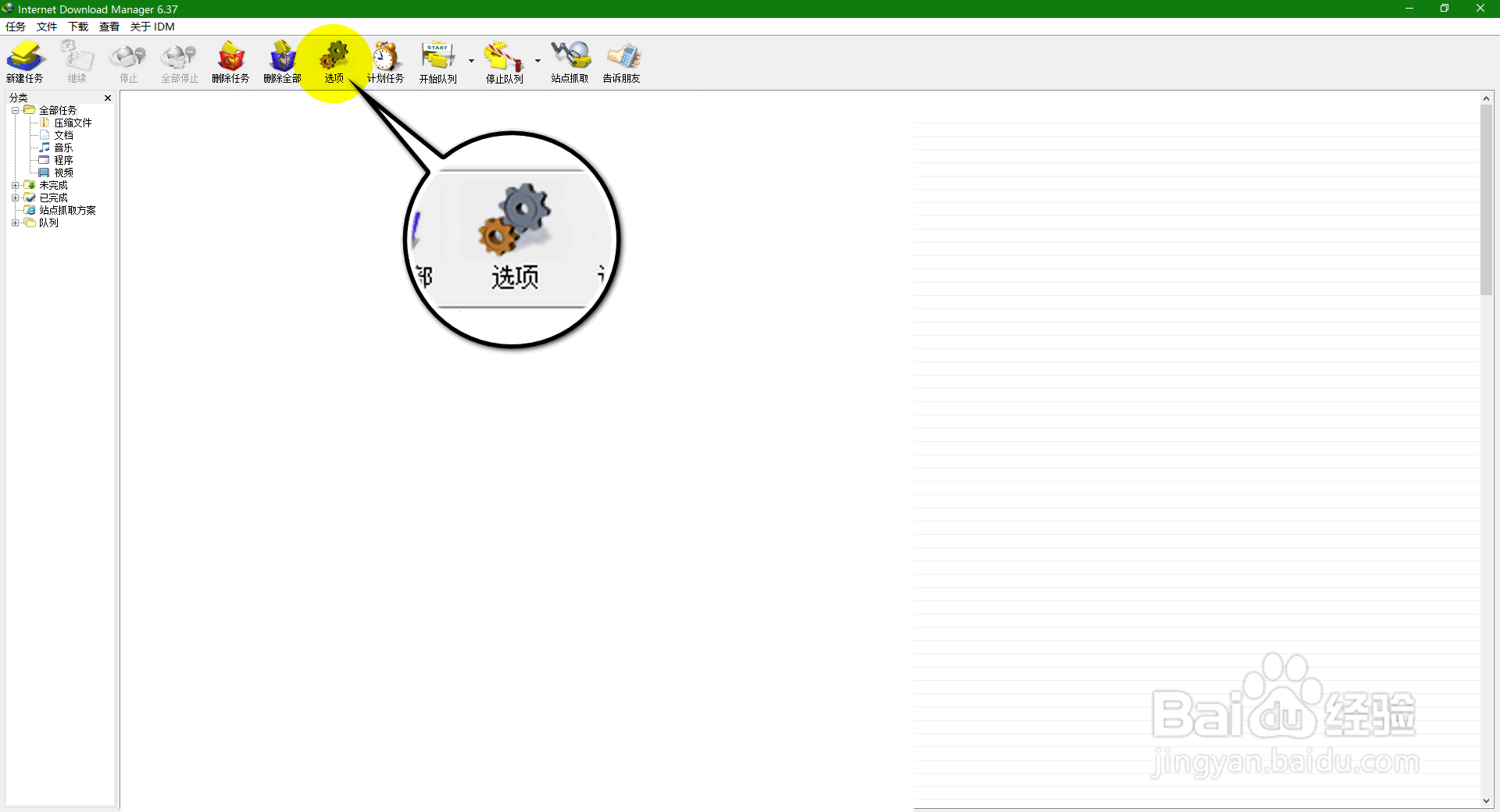 2/6
2/6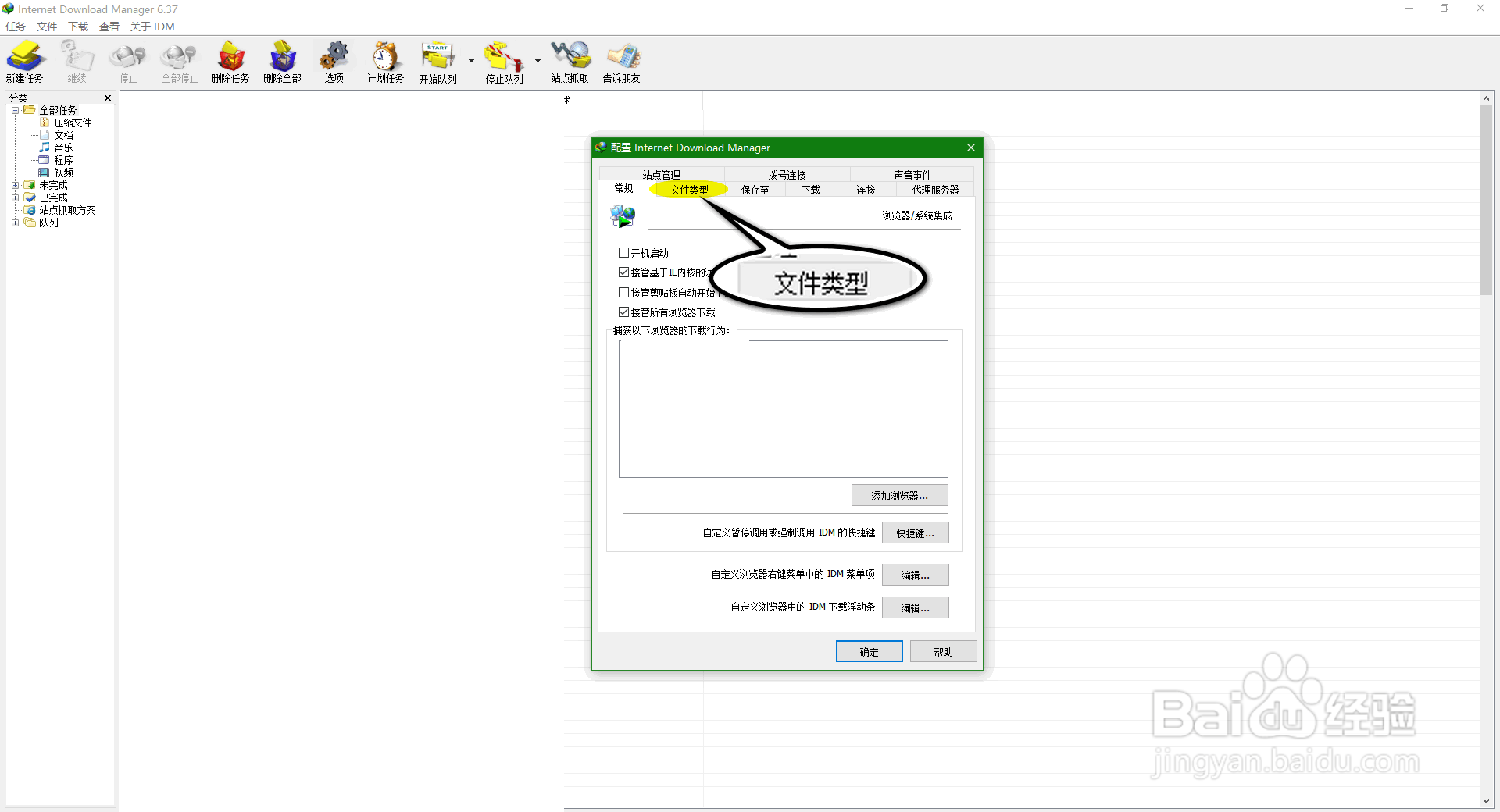 3/6
3/6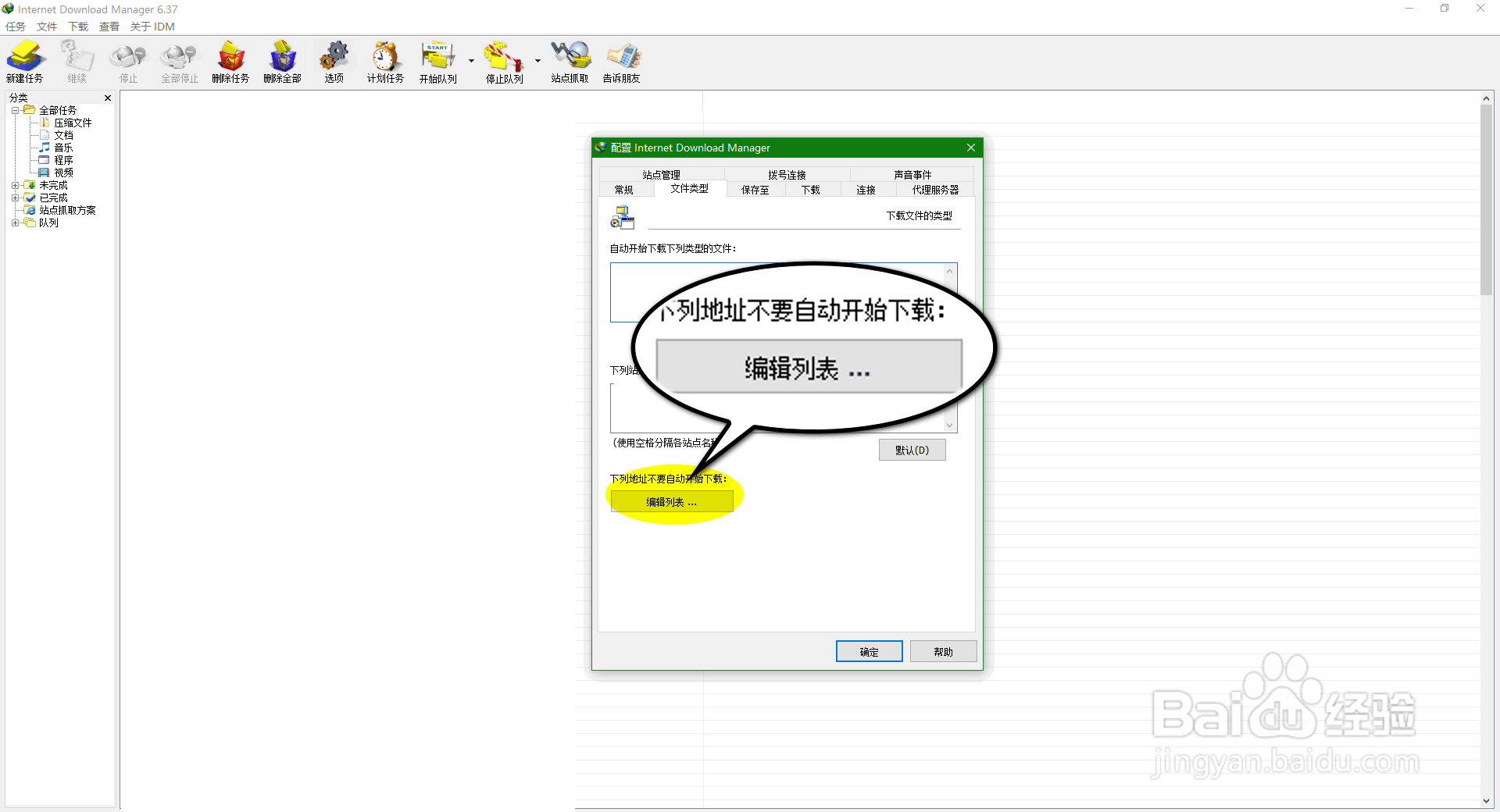 4/6
4/6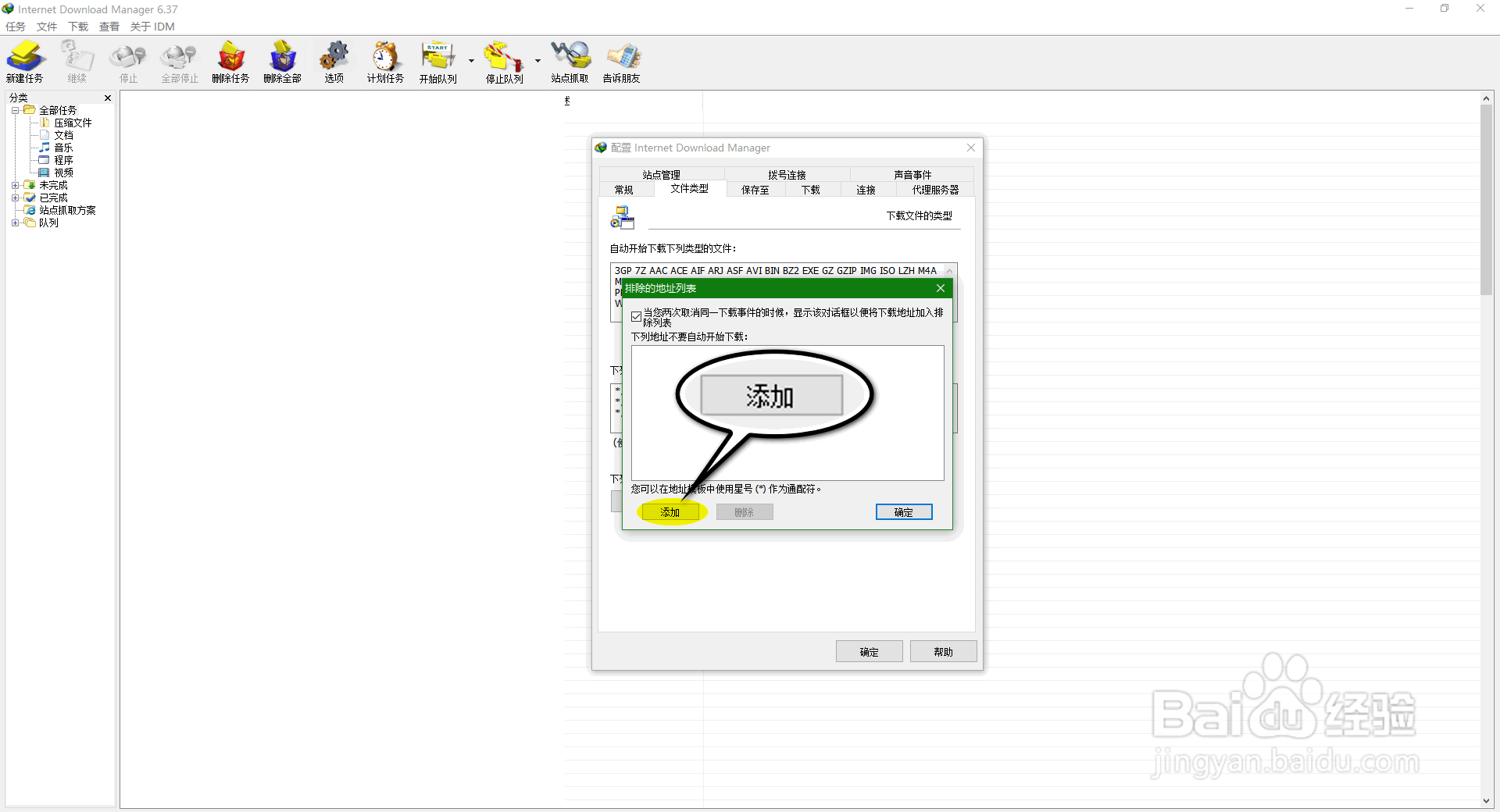 5/6
5/6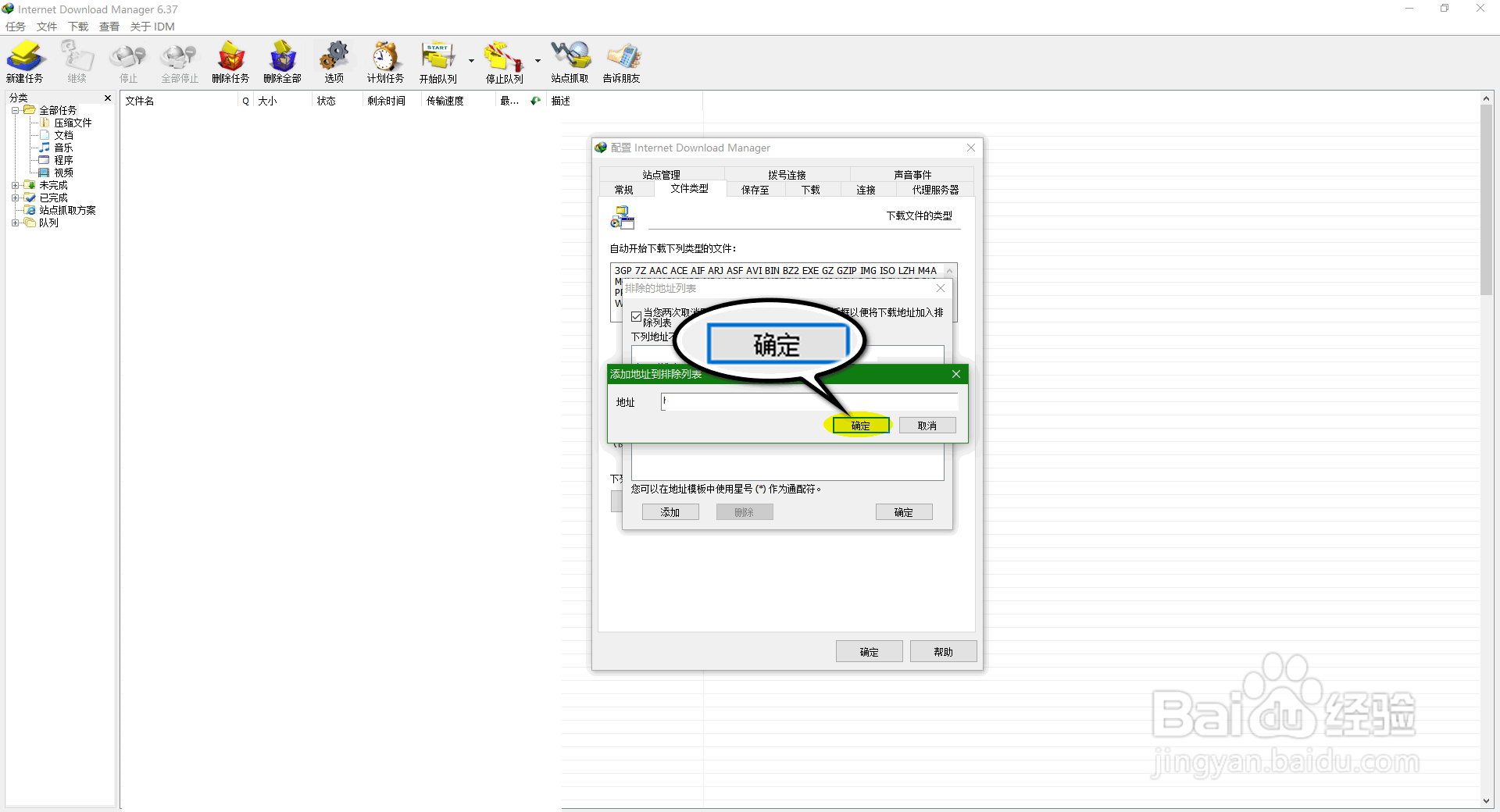 6/6
6/6 总结1/1
总结1/1
打开IDM的主面板,点击菜单栏的“选项”。
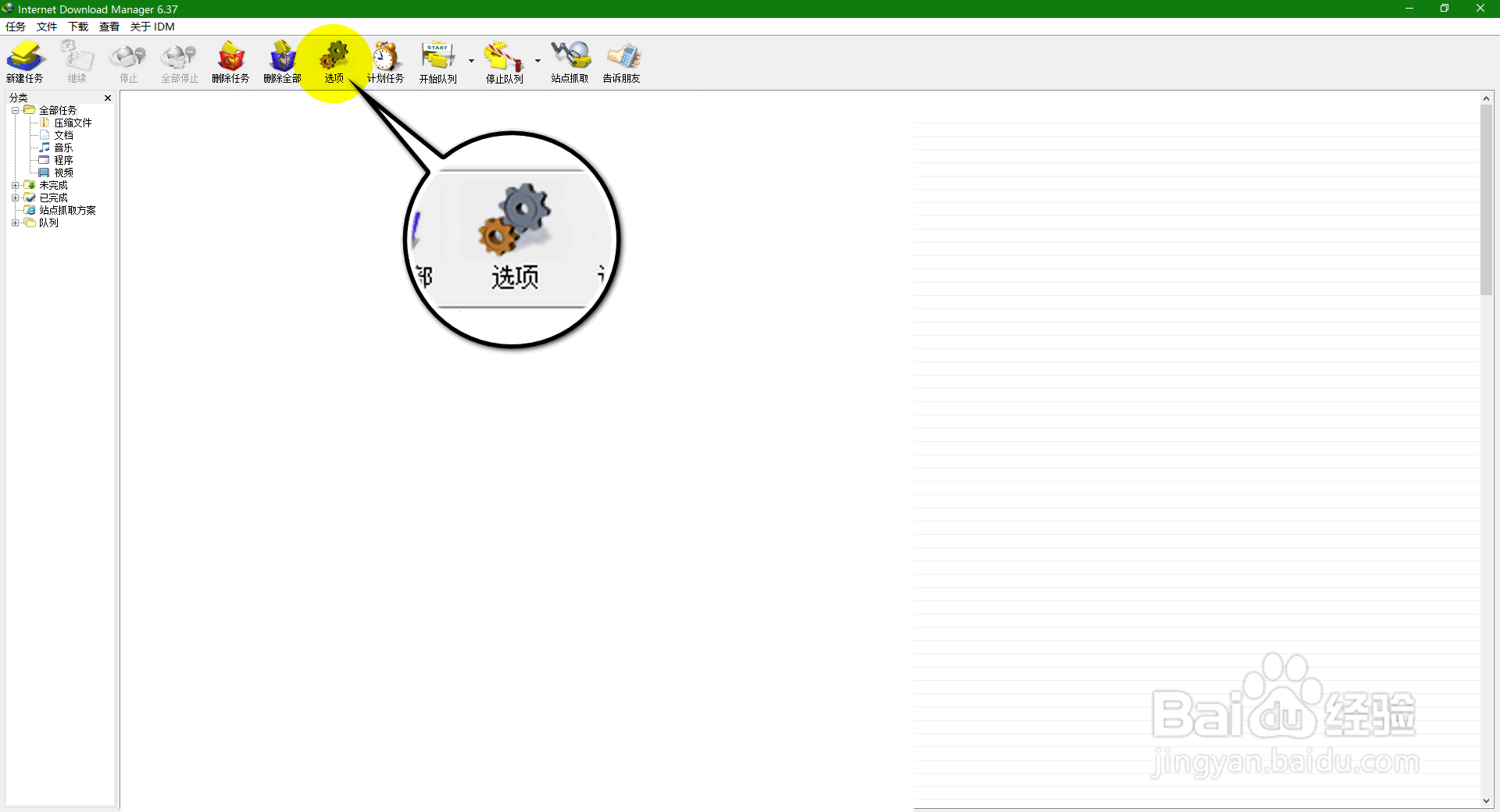 2/6
2/6在“配置”对话框界面,点击切换到“文件类型”选项卡。
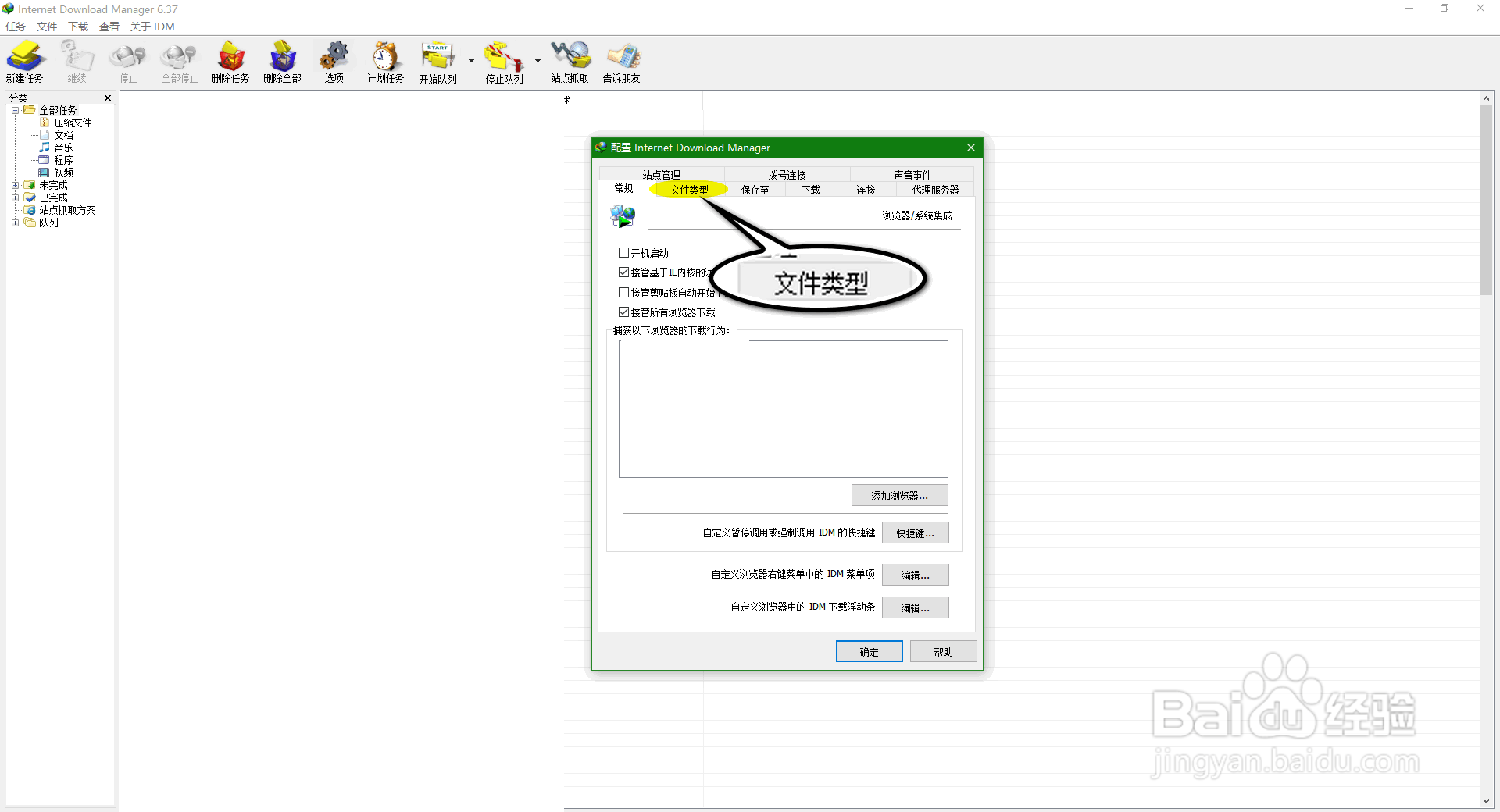 3/6
3/6在“文件类型”选项卡界面,点击“下列地址不要自动下载”下面的“编辑列表”。
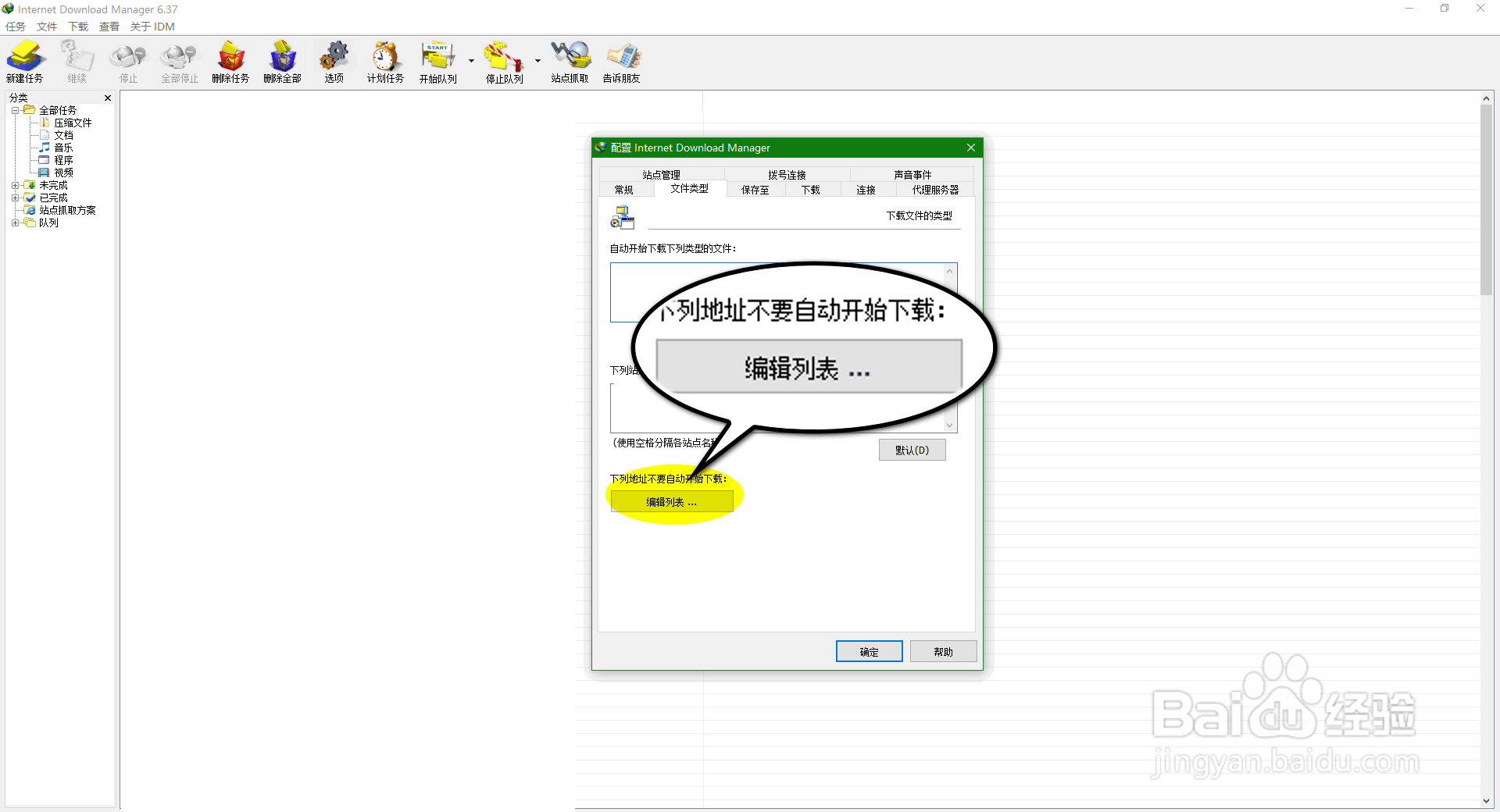 4/6
4/6在“排除的地址列表”对话框,点击左下角的“添加”按钮。
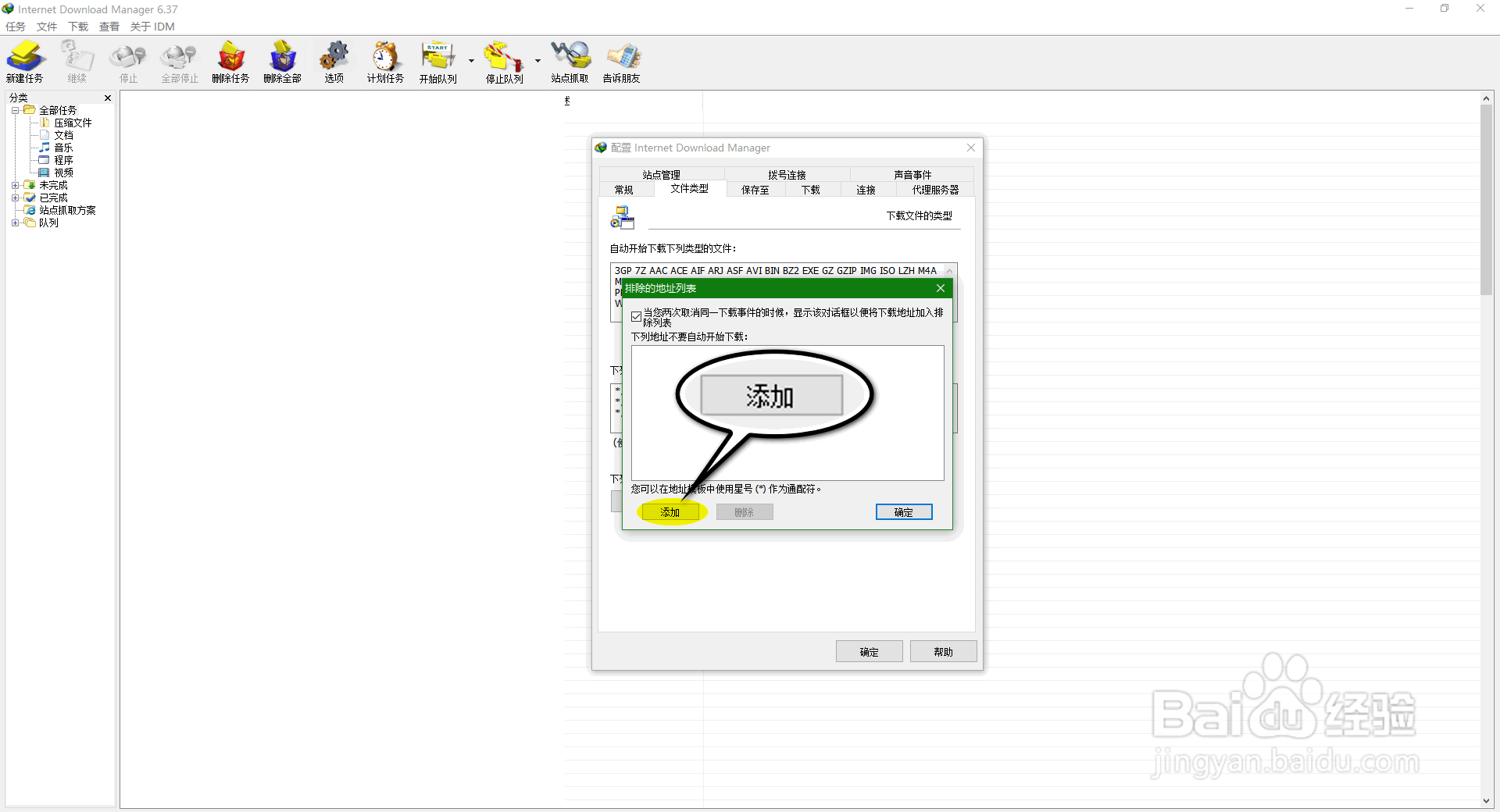 5/6
5/6在“添加地址到排除列表”对话框,在“地址”栏输入或粘贴站点。点击“确定”。
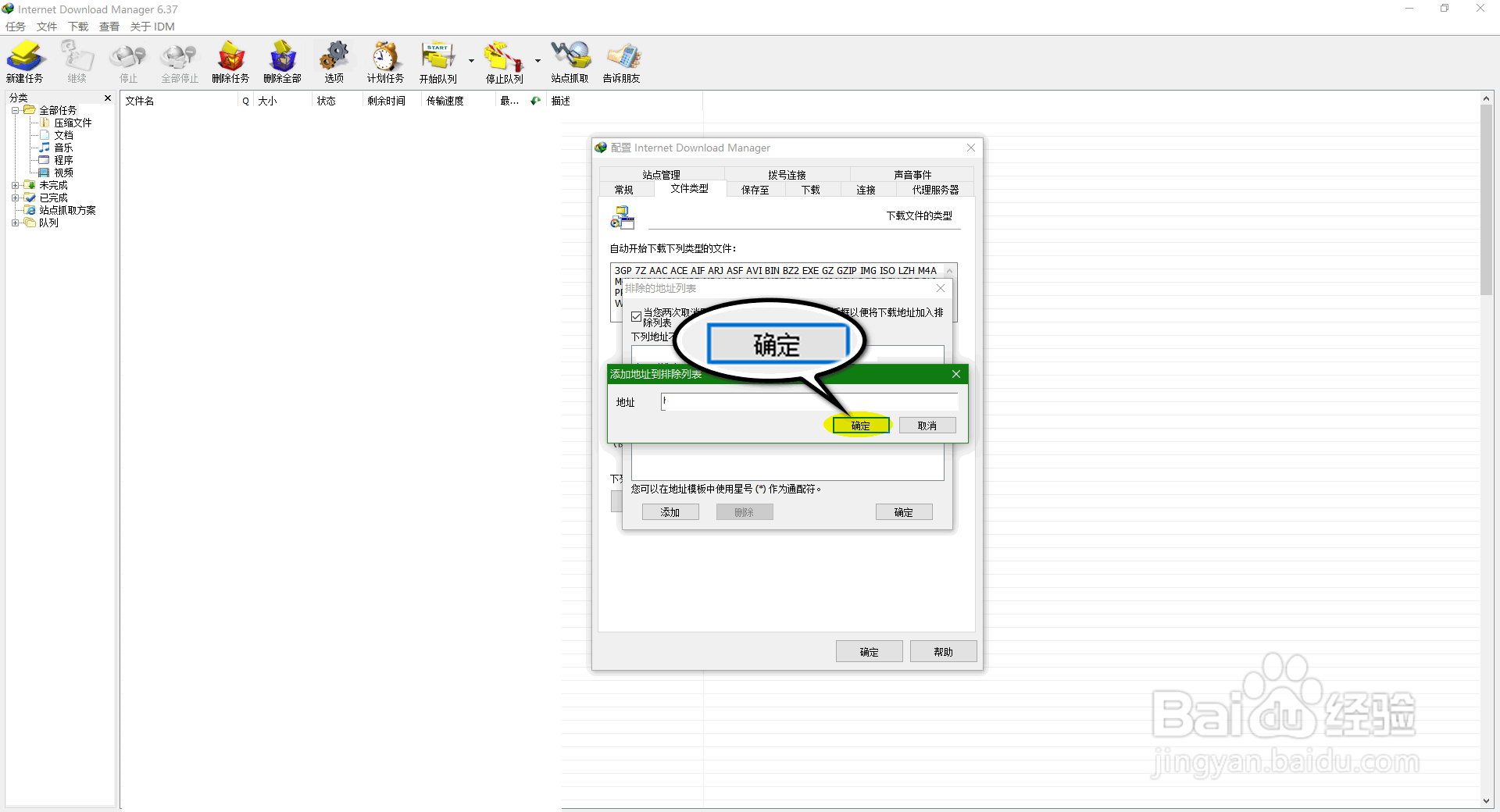 6/6
6/6最后一直点击“确定”即可添加成功。
 总结1/1
总结1/11.打开IDM的主面板,点击菜单栏的“选项”。
2.在“配置”对话框界面,点击切换到“文件类型”选项卡。
3.在“文件类型”选项卡界面,点击“下列地址不要自动下载”下面的“编辑列表”。
4.在“排除的地址列表”对话框,点击左下角的“添加”按钮。
5.在“添加地址到排除列表”对话框,在“地址”栏输入或粘贴站点。点击“确定”。
6.最后一直点击“确定”即可添加成功。
注意事项Tips:点击“确定”后才能应用更改并添加成功。
IDM屏蔽站点版权声明:
1、本文系转载,版权归原作者所有,旨在传递信息,不代表看本站的观点和立场。
2、本站仅提供信息发布平台,不承担相关法律责任。
3、若侵犯您的版权或隐私,请联系本站管理员删除。
4、文章链接:http://www.1haoku.cn/art_1183279.html
上一篇:怎样画简笔画“闭眼睛的小男孩”?
下一篇:英雄联盟手游贾克斯出装符文最强攻略
 订阅
订阅